Come rendere istantaneamente Aero Peek Display in Windows

Aero Peek è una delle funzionalità più utili aggiunte a Windows 7. Basta spostare il mouse all'estrema destra della barra delle applicazioni (in il pulsante Mostra desktop) per mezzo secondo per nascondere tutte le finestre aperte e vedere il desktop. Ma cosa succede se mezzo secondo è troppo lungo?
CORRELATO: Come disattivare Aero Peek in Windows
Ti mostreremo come rendere istantaneamente Aero Peek visualizzato. Queste procedure sono le stesse in Windows 10 e 7, tranne dove indicato. Il pulsante Mostra desktop è molto stretto e difficile da vedere in Windows 10, ma se si è sicuri di spostare il mouse all'estrema destra della barra delle applicazioni, Aero Peek funzionerà.
NOTA: questa modifica del registro non funziona in Windows 8.
Come modificare il ritardo Aero Peek con un Hack del registro
C'è un semplice mod di registro che cambierà il tempo tra il passaggio del mouse sopra il pulsante Mostra desktop nell'angolo in basso a destra della barra delle applicazioni e il display Aero Peek visualizzato.
Avviso standard: l'Editor del Registro di sistema è uno strumento potente che può essere utilizzato in modo improprio per rendere il sistema instabile o addirittura inutilizzabile. Questo è un trucco abbastanza semplice e, purché seguiate le istruzioni, non dovreste avere problemi. Detto questo, se non hai mai lavorato prima, considera di leggere come utilizzare l'Editor del Registro di sistema prima di iniziare. E sicuramente esegui il backup del registro (e del tuo computer!) Prima di apportare modifiche.
Per iniziare, apri l'editor del registro premendo Start e digitandoregedit. Premi Invio per aprire l'Editor del Registro di sistema e dargli il permesso di apportare modifiche al PC.
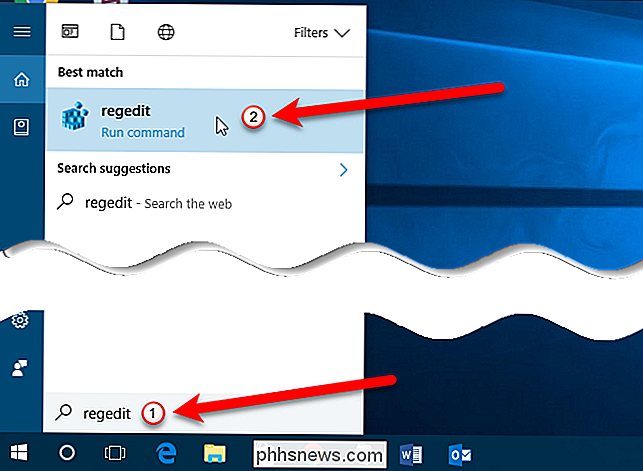
Nell'Editor del Registro di sistema, utilizza la barra laterale sinistra per accedere alla seguente chiave:
HKEY_CURRENT_USER Software Microsoft Windows CurrentVersion Explorer Avanzate
Fare clic sul tasto Avanzate e quindi fare doppio clic sul valore "DesktopLivePreviewHoverTime" sulla destra.
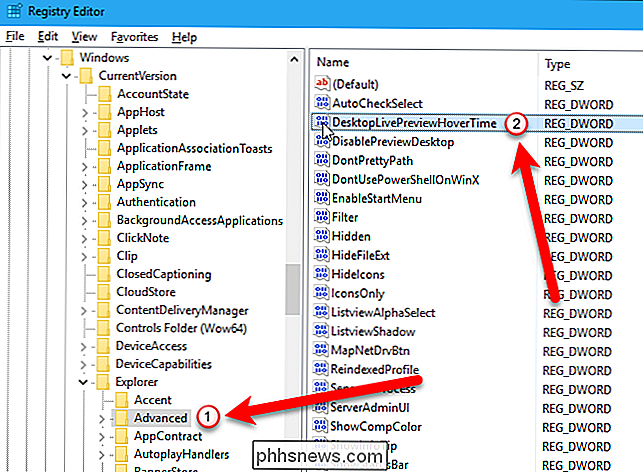
Prima di tutto, assicurarsi di selezionare "Decimale" nella sezione Base prima di apportare modifiche (a meno che non si pensi in esadecimale). Il valore è in millisecondi, quindi se si desidera 1 secondo, si utilizzerà 1000 o 500 per mezzo secondo, ecc. Per rendere istantaneamente l'Aero Peek, inserire0(zero) nella " "Dati valore" (che funziona bene anche in hex). Il valore predefinito è 500 o mezzo secondo. Fare clic sul pulsante "OK" per accettare la modifica e chiudere la finestra di dialogo.
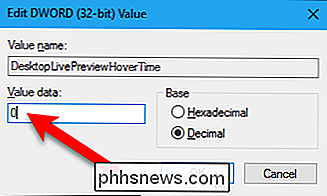
Chiudere l'Editor del registro andando su File> Esci o facendo clic sul pulsante "X" nell'angolo in alto a destra della finestra.
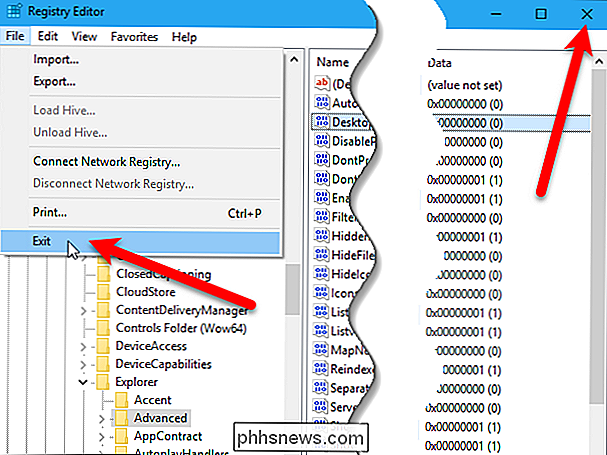
Scarica il nostro Hack del Registro di One-Click per rendere Aero Peek istantaneo
Se non hai voglia di immergerti nel Registro di te stesso, abbiamo creato degli script di registro scaricabili che puoi usare. Ci sono due file inclusi nel seguente file zip. Fare doppio clic sul file InstantAeroPeek.reg e fare clic sulle istruzioni per impostare la chiave del Registro di sistema DesktopLivePreviewHoverTime su 0 (zero) in modo che Aero Peek funzioni immediatamente. Per ripristinare il valore predefinito di mezzo secondo (500) per Aero Peek, fare doppio clic sul file RestoreDefaultAeroPeek.reg e seguire le istruzioni. Ricorda, dopo aver applicato l'istantaneo Aero Peek o aver ripristinato il valore predefinito, disconnettiti dal tuo account e accedi nuovamente o riavvia explorer.exe affinché la modifica abbia effetto.
Instant Aero Peek Hack
Questi gli hack sono in realtà solo la chiave applicabile, impostata sui valori di cui abbiamo parlato in questo articolo e quindi esportati in un file .REG. Se ti diverti a giocare con il registro, vale la pena dedicare del tempo a imparare come creare i propri hack del Registro di sistema.

Come proteggere il tuo Mac dai malware
"I Mac non possono ottenere malware" è un'idea obsoleta. I Mac non sono sicuri dal malware e non lo sono stati per molto tempo. Questo non vuol dire che macOS sia un sistema operativo non sicuro: non lo è. Ma macOS è, come Windows e Linux, vulnerabile agli errori degli utenti. A un certo livello, assicurati che il tuo Mac sia privo di malware dipende da te.

Qual è la differenza tra PlayStation 4, PlayStation 4 Slim e PlayStation 4 Pro?
La Sony PlayStation 4 è in circolazione dal 2013, ma sul palco ci sono un paio di nuovi giocatori aggiornati : PlayStation 4 Slim e PlayStation 4 Pro. Ma qual è la differenza e quale si dovrebbe acquistare? Capire quale PS4 acquistare può essere interessante, anche di più se si dispone già di una PS4 e si sta considerando un aggiornamento alla nuova PS4 Pro.



